Kuidas SVG-dele läbipaistvust rakendada

Siit saate teada, kuidas Illustratoris SVG-graafikale läbipaistvust rakendada. Uurige, kuidas väljastada läbipaistva taustaga SVG-sid ja rakendada läbipaistvusefekte.
Adobe Photoshop Creative Suite 6-s on pildi suuruse muutmiseks mitu võimalust. Saate uuesti proovi võtta või kasutada ohutumat käsku Canvas Size.
Võite olla veidi paranoiline või vähemalt üliteadlik, kui kasutate käsku Pildi suurus. Noh, saate lõõgastuda, sest käsk Lõuendi suurus on võimalikult turvaline. Erinevalt käsust Pildi suurus, mis suurendab või vähendab teie pildi mõõtmeid või eraldusvõimet, muudab käsk Lõuendi suurus ainult lõuendi või lehe suurust , millel pilt asub.
Kui suurendate lõuendi suurust, täidab Photoshop pildist väljaspool oleva laiendatud ala teie valitud värviga. Lõuendi suuruse suurendamine võib olla kasulik, kui proovite lisada pildile raami või äärist. Kui teete lõuend väiksem, Photoshop kärbib (lõikab) pilt.
Lõuendi suuruse muutmiseks järgige neid kiireid ja lihtsaid samme.
Valige Pilt → Lõuendi suurus.
Ilmub dialoogiboks Lõuendi suurus. Teie lõuendi praegune suurus kuvatakse dialoogiboksi ülaosas.
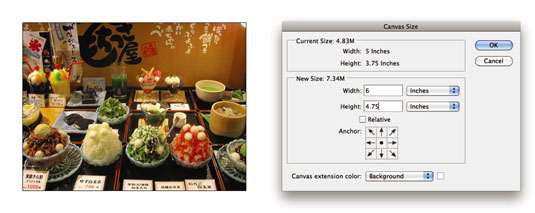
Sisestage uued väärtused tekstiväljadesse Laius ja Kõrgus.
Mõõtühikut saate muuta ka hüpikmenüüde abil.
Märkige ruut Suhteline, et saaksite määrata Photoshopi jaoks pildi ümber lisatava või eemaldatava ruumi. See funktsioon on mugav, kui lisate või eemaldate murdosa mõõtmistega piltide ümber võrdses koguses lõuendit.
Määrake soovitud ankru asukoht.
Ankur näitab, kuidas pilt istub lõuendi sees. Vaikimisi tsentreerib Photoshop pildi ja lisab või eemaldab selle ümber oleva lõuendi. Klõpsake mõnel ülejäänud kaheksast ruudust, et Photoshop lisab või eemaldab lõuendi asümmeetriliselt pildi ümber.
Kui vähendate väärtust Laius või Kõrgus ja seejärel klõpsate nuppu OK, kuvatakse hoiatuskast, mis küsib, kas soovite tõesti jätkata, kuna lõikate pilti. See on tegelikult veel üks viis pildi kärpimiseks, kuigi mitte selline, mida te iga päev kasutate.
Valige lõuendilaiendi värvi hüpikmenüüst oma lõuendi värv ja klõpsake nuppu OK.
Valige esiplaan, taust, valge, must, hall või muu. Kui valite Muu, suunab Photoshop teid värvivalijasse, kus saate valida mis tahes soovitud värvi. Hüpikmenüüst paremal olev väike näidis näitab praegust taustavärvi. Värvivalijale juurdepääsuks võite ka sellel proovipildil klõpsata.
Siit saate teada, kuidas Illustratoris SVG-graafikale läbipaistvust rakendada. Uurige, kuidas väljastada läbipaistva taustaga SVG-sid ja rakendada läbipaistvusefekte.
Pärast piltide importimist Adobe XD-sse ei ole teil palju redigeerimiskontrolli, kuid saate kujutiste suurust muuta ja pöörata täpselt nagu mis tahes muu kujuga. Samuti saate nurgavidinate abil hõlpsasti ümardada imporditud pildi nurki. Piltide maskeerimine Kinnise kuju määratlemisega […]
Kui teie Adobe XD projektis on tekst olemas, saate hakata teksti atribuute muutma. Nende atribuutide hulka kuuluvad fondiperekond, fondi suurus, fondi kaal, joondus, märgivahe (joonimine ja jälgimine), reavahe (eesmärk), täitmine, ääris (joon), vari (langev vari) ja tausta hägu. Nii et vaatame üle, kuidas neid omadusi rakendatakse. Loetavuse ja fondi kohta […]
Nii nagu Adobe Illustratoris, võimaldavad Photoshopi joonised luua ühes dokumendis eraldi lehti või ekraane. See võib olla eriti kasulik, kui koostate ekraane mobiilirakenduse või väikese brošüüri jaoks. Joonistahvlit võib pidada eri tüüpi kihirühmaks, mis on loodud paneeli Kihid abil. Selle […]
Paljusid InDesigni tööriistade paneelil leiduvaid tööriistu kasutatakse lehele joonte ja kujundite joonistamiseks, nii et teil on väljaannete jaoks huvitavate jooniste loomiseks mitu erinevat võimalust. InDesignis saate luua kõike alates põhikujunditest kuni keerukate joonisteni, selle asemel, et kasutada joonistusprogrammi nagu […]
Teksti pakkimine Adobe Illustrator CC-s ei ole päris sama, mis kingituse pakkimine – see on lihtsam! Teksti murdmine sunnib teksti ümber graafika, nagu on näidatud sellel joonisel. See funktsioon võib lisada igale teosele pisut loovust. Graafika sunnib teksti enda ümber keerduma. Esiteks looge […]
Adobe Illustrator CC-s kujundamisel on sageli vaja, et kuju oleks täpse suurusega (näiteks 2 x 3 tolli). Pärast kujundi loomist on parim viis selle täpsete mõõtude muutmiseks kasutada sellel joonisel näidatud teisenduspaneeli. Laske objekt valida ja seejärel valige Aken → Teisenda […]
InDesigni saate kasutada QR-koodi graafika loomiseks ja muutmiseks. QR-koodid on vöötkoodi vorm, mis võib salvestada teavet, nagu sõnad, numbrid, URL-id või muud tüüpi andmed. Kasutaja skannib QR-koodi kasutades oma kaamerat ja tarkvara seadmes, näiteks nutitelefonis ning tarkvara kasutab […]
Võib juhtuda, et vajate uut fotot, et vana välja näha. Photoshop CS6 pakub teile tähelepanu. Must-valge fotograafia on uuem nähtus, kui arvata võiks. Dagerrotüüpidel ja muudel varastel fotodel oli sageli pruunikas või sinakas toon. Saate ise luua seepiatoonides meistriteoseid. Toonitud pildid võivad luua […]
Adobe Creative Suite 5 (Adobe CS5) Illustratori funktsiooni Live Paint kasutades saate luua soovitud pildi ja täita piirkonnad värviga. Live Paint ämber tuvastab automaatselt iseseisvatest ristuvatest teedest koosnevad piirkonnad ja täidab need vastavalt. Teatud piirkonna värv jääb elavaks ja voolab automaatselt, kui seda on […]







